Heim >System-Tutorial >Windows-Serie >So verschlüsseln Sie Win7-Excel-Dateien
So verschlüsseln Sie Win7-Excel-Dateien
- 王林nach vorne
- 2023-12-26 13:41:33682Durchsuche
Excel speichert oft viele wichtige Daten für unsere Arbeit. Wenn jeder darauf klicken kann, um sie anzuzeigen, kann es leicht dazu kommen, dass einige Daten verloren gehen. Hier stelle ich Ihnen die Verschlüsselungsmethode von win7Excel vor. Ich hoffe es hilft.
So verschlüsseln Sie Win7 Excel
1 Zuerst öffnen wir die Datei, die verschlüsselt werden muss, und klicken dann auf die Menüleiste in der oberen linken Ecke.
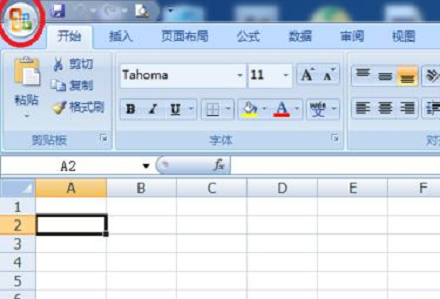
2. In der Dropdown-Menüspalte finden wir die Option zum Vorbereiten und klicken dann darauf.
Dann sehen wir daneben die Option zum Verschlüsseln von Dokumenten.
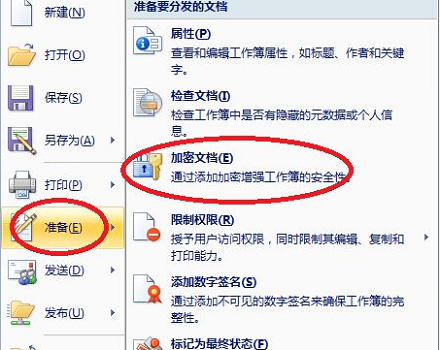
3. Geben Sie dann im Popup-Fenster das gewünschte Passwort ein.
Hier wird es eine sekundäre Passwortbestätigung geben, geben Sie es einfach zweimal ein.
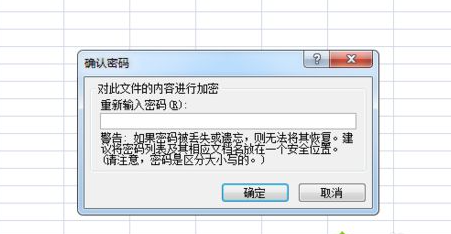
4. Nachdem das obige Passwort bestätigt und gespeichert wurde, wird es beim erneuten Öffnen des Dokuments erfolgreich verschlüsselt.
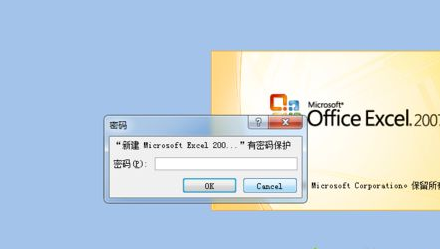
Das obige ist der detaillierte Inhalt vonSo verschlüsseln Sie Win7-Excel-Dateien. Für weitere Informationen folgen Sie bitte anderen verwandten Artikeln auf der PHP chinesischen Website!
In Verbindung stehende Artikel
Mehr sehen- Was soll ich tun, wenn ich mein Passwort für die PPT-Dokumentverschlüsselung vergesse?
- Was tun, wenn das drahtlose Netzwerk in Windows 10 nicht angezeigt wird?
- Was soll ich tun, wenn der Win10-Bluescreen mit dem Fehlercode Fehler bei der Kernel-Sicherheitsüberprüfung angezeigt wird?
- Wie lautet die Formel der Multiplikationsfunktion in Excel?
- So verschlüsseln Sie komprimierte Dateien

